
Joten olet juuri ottanut ensimmäisen Android-puhelimesi tai ehkä sinulla on Android-puhelin, jota et hyödynnä täysimääräisesti, koska se on ainoa matalapuhelintyyppi, jota operaattorisi tarjoaa nykyään. Tämä opas auttaa sinua ymmärtämään elämää Androidilla ja sopeutumaan siihen.
Huomaa, että jotkin puhelimesi osat näyttävät todennäköisesti erilaisilta kuin tässä ottamamme kuvakaappaukset, jotka otettiin Nexus 4: ssä, joka käyttää Googlen oletuskanta-Android-ympäristöä. Laitteissa, kuten Samsung Galaxy S -sarjassa, on useita valmistajan tekemiä käyttöliittymän muutoksia.
Google Account Setup
Kun käynnistät Android-laitteen ensimmäisen kerran, sinua pyydetään antamaan Google-tilisi tiedot - tai luomaan Google-tili, jos sinulla ei vielä ole sellaista. Tämä on teknisesti valinnainen, koska voit käyttää Android-puhelinta edes ilman Google-tiliä, mutta se on hyvä idea.
Android on Googlen käyttöjärjestelmä, ja Google-tili on tiiviisti liitetty käyttöjärjestelmään. Google-tiliäsi käytetään puhelimen asetusten varmuuskopiointiin, asennettujen sovellusten seuraamiseen ja mukana olevien sovellusten linkittämiseen Google-palveluihin, kuten Gmailiin, Google-kalenteriin ja Google-yhteystietoihin. Jos joskus saat uuden Android-puhelimen tai palauttaa nykyinen puhelimesi tehdasasetuksiin , Google-tili varmistaa, että kaikki on varmuuskopioitu. Voit myös käyttää sähköpostia, yhteystietoja, kalenteritapahtumia ja muita tietoja verkossa. Android voi jopa ladata valokuvasi automaattisesti yksityiseen albumiin Google+: ssa sinulla on aina varmuuskopio .
Jos et halua syöttää Google-tilin kirjautumistietoja Android-puhelinta määritettäessä, voit lisätä tilin myöhemmin Androidin asetusruudusta.
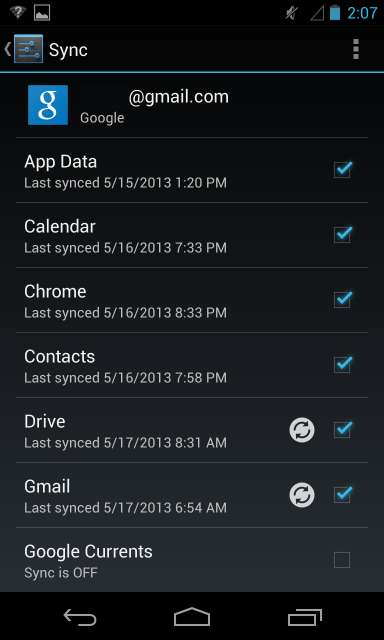
Puhelimen käyttäminen puhelimena
Muiden älypuhelinten tavoin Android-puhelimilla on enemmän yhteistä tietokoneiden kanssa kuin perinteisillä puhelimilla. Niitä voidaan käyttää verkkoselaamiseen, sähköpostiin ja mihin tahansa muuhun sovellukseen - videoiden suoratoistoon ja pelien pelaamiseen valokuvien muokkaamiseen ja toimistoasiakirjojen kirjoittamiseen.
Jos kuitenkin tulet Androidiin vain muilta alustoilta ja haluat käyttää Android-puhelinta puhelimena, tämä ei ole ongelma. Voit käyttää Puhelin-sovellusta puhelujen soittamiseen ja Viestit-sovelluksella tekstiviestien lähettämiseen ja vastaanottamiseen. Oletusarvon mukaan Puhelin- ja Viestisovellusten pitäisi näkyä aloitusnäytön alareunan telakointialueella - etsi sininen puhelin ja vihreä tekstikupla.

Liikkuminen käyttöjärjestelmässä
Kun käynnistät Android-laitteen, näet lukitusruudun, jossa voit määrittää koodin, kuvion tai salasanan, jotta kukaan ei voi käyttää puhelintasi ilman lupaasi.

Avaa puhelimesi lukitus ja näet aloitusnäytön. Aloitusnäyttö on paikka, johon voit sijoittaa kuvakkeita suosikkisovelluksillesi ja lisätä widgetejä. Jos esimerkiksi käytät usein Gmailia, voit lisätä Gmail-widgetin, jotta näet postilaatikkosi aloitusnäytöllä avaamatta mitään sovelluksia. Jos käytät usein muita sovelluksia, voit sijoittaa niitä varten kuvakkeita aloitusnäyttöön.
Napauta ympyrä pisteillä -painiketta aloitusnäytön alareunassa avataksesi sovelluksen laatikon. Sovelluslaatikossa luetellaan kaikki Android-puhelimeesi asentamasi sovellukset. Toisin kuin Applen iPhonessa, jossa aloitusnäyttö on aina vain luettelo asennetuista sovelluksista, Androidin aloitusnäyttö ja asennettujen sovellusten luettelo ovat erilliset.
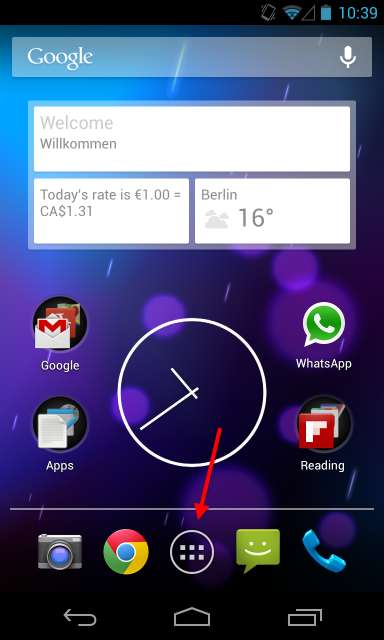
Voit pyyhkäistä sovelluksen vetolaatikosta nähdäksesi asennetut sovellukset ja käynnistää yhden napauttamalla sitä. Voit sijoittaa sovelluksen aloitusnäyttöön painamalla sitä pitkään ja vetämällä sitä minne haluat. Lue lisätietoja aloitusnäytön mukauttamisesta lukemalla oppaamme Android-aloitusnäytön mukauttamiseksi .

Hallitse puhelinta painamalla näytön alaosassa olevia painikkeita. Siellä on kotipainike, joka vie sinut heti takaisin aloitusnäyttöön, ja paluupainike, joka vie sinut takaisin minne tahansa Androidissa - se voi mennä aiemmin käyttämääsi sovellukseen tai edelliseen näyttöön sovelluksessa, jossa olet tällä hetkellä. puhelimessasi voi olla monitoimipainike, jolla voit vaihtaa avoimien ikkunoiden välillä, tai valikkopainike, joka avaa sovelluksen valikot.
Kun olet valmis sovelluksen kanssa, palaa aloitusnäyttöön napauttamalla aloituspainiketta, poistu sovelluksesta painamalla Takaisin-painiketta tai vaihda toiseen sovellukseen vaihtamalla sovellusta. Android hallitsee käynnissä olevia sovelluksia automaattisesti , joten sinun ei tarvitse huolehtia niiden sulkemisesta.
Voit siirtyä avoimien sovellusten välillä napauttamalla moniajo-painiketta. Jos sinulla ei ole monitoimipainiketta, saatat joutua kaksoisnapauttamaan tai pitämään pitkään painettuna kotipainiketta tuodaksesi sovelluskytkimen puhelimeesi. Tämä vaihtelee puhelimittain.
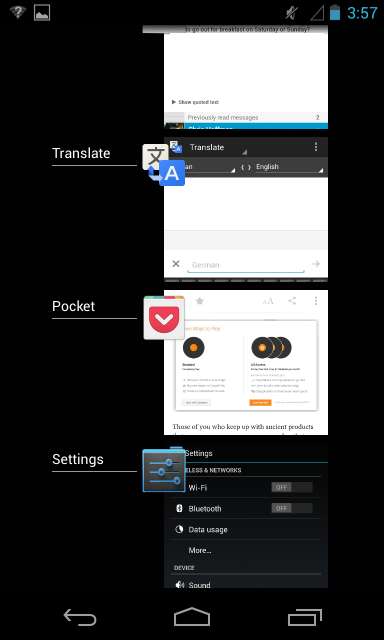
Lisää tärkeitä vinkkejä
- Ilmoitusten käyttäminen : Pääset puhelimesi ilmoituksiin vetämällä ilmoituslaatikon näytön yläreunasta sormella. Napauta ilmoitusta ollaksesi vuorovaikutuksessa sen kanssa tai pyyhkäise ilmoitusta vasemmalle tai oikealle päästäksesi eroon siitä.
- Puhelimen määrittäminen : Androidin asetukset ovat käytettävissä Asetukset-sovelluksessa. Avaa se avaamalla sovelluksen vetolaatikko ja napauttamalla Asetukset-kuvaketta. Voit myös vetää ilmoituslaatikon alas, napauttaa oikean yläkulman kuvaketta ja napauttaa Asetukset-painiketta.
- Asennetaan sovelluksia : Voit asentaa sovelluksia avaamalla Play Kauppa -sovelluksen joko napauttamalla Play Kaupan pikakuvaketta tai napauttamalla ostoskassi-kuvaketta sovelluksen laatikon oikeassa yläkulmassa. Voit helposti etsiä sovelluksia ja asentaa ne tästä sovelluksesta.
- Haun suorittaminen : Aloita haku nopeasti napauttamalla Google-hakukentän widgetiä aloitusnäytön yläosassa. Voit myös nopeasti antaa äänikomentoja Androidille täältä etsiä ja suorittaa muita toimintoja kirjoittamatta mitään.
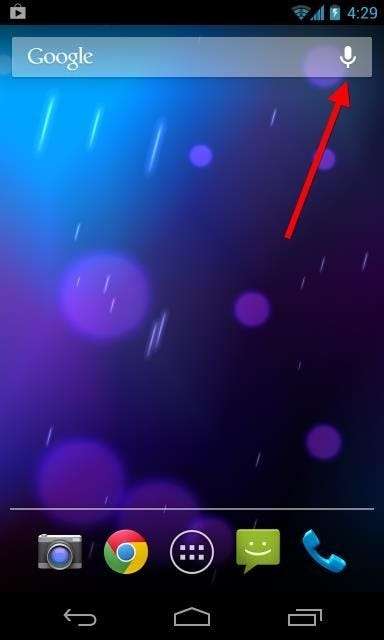
Kosketa Eleet
Tyypilliset kosketuseleet toimivat odotetusti. Napauta jotain aktivoidaksesi sen, siirry sormella näytön ympäri vierittääksesi ylös tai alas tai pyyhkäise vasemmalta oikealle ja oikealta vasemmalle siirtyäksesi näyttöjen välillä.
Päästäksesi eroon jostakin, kuten ilmoituksesta, pyyhkäise se yleensä vasemmalle tai oikealle, mikä siirtää sen pois näytöltä. Kosketa vain kohdetta ja siirrä sormeasi vasemmalle tai oikealle.
Voit valita jotain, onko tekstiä tai mitä haluat siirtää näytöllä, painamalla sitä pitkään. Tämä vastaa napsautusta ja vetämistä Windowsissa.

Androidista on paljon enemmän opittavaa, mutta tämän pitäisi toivottavasti saada sinut alkuun ilman, että sinä liikaa painaisit.
Steve Ballmer vaatii, että sinun on oltava tietojenkäsittelijä voidaksesi käyttää Androidia, mutta Androidia on helpompi käyttää kuin Windows-työpöytää.
Kuvahyvitys: JD Hancock on Flickr






